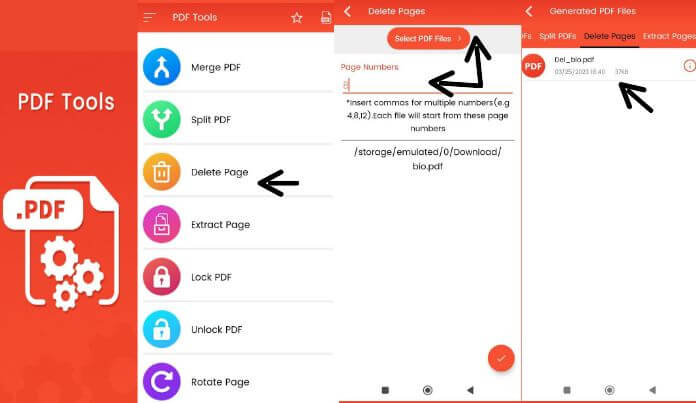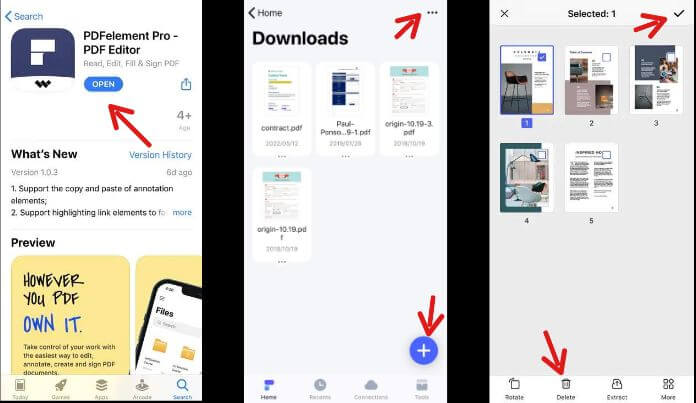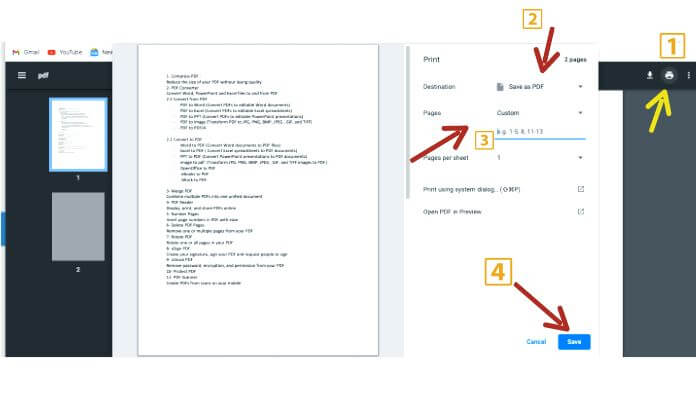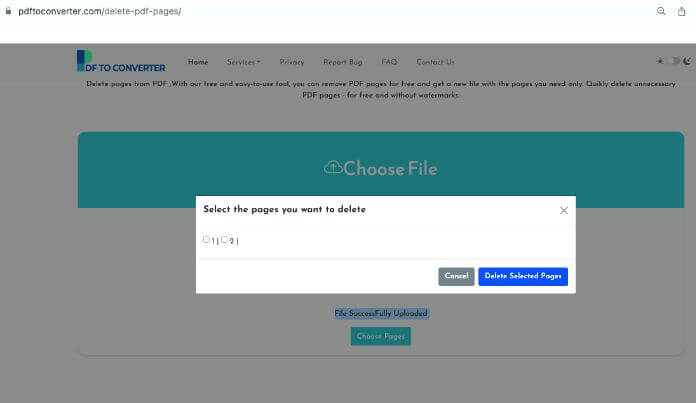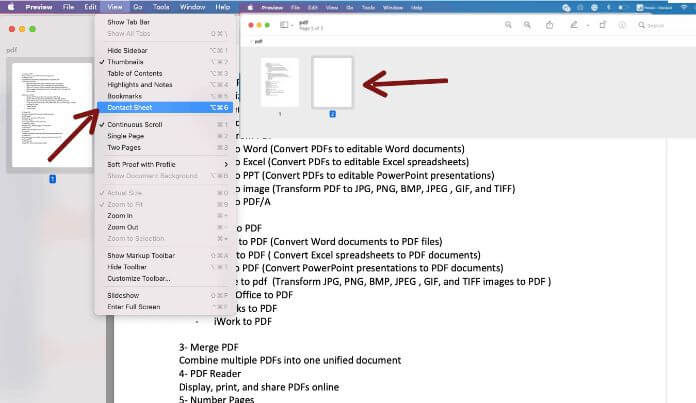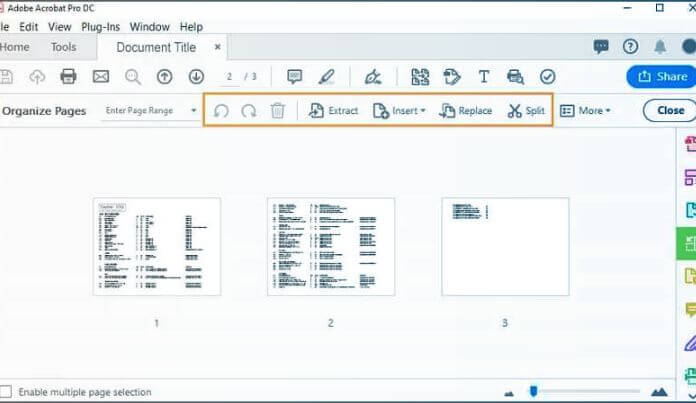حتما تا به حال برایتان پیش آمده که یک فایل پی دی اف با چندین صفحه داشته باشید اما فقط به یک یا چند صفحه از آن نیاز داشته باشید یا اینکه بخواهید یک صفحه را از فایل pdf خود حذف کنید . در این مقاله میخواهیم نحوه حذف یک یا چند صفحه از فایل های پی دی اف در کامپیوتر یا با استفاده از گوشی یا با استفاده از ابزارهای آنلاین آموزش خواهیم داد. پس با ما همراه باشید.
روش اول حذف صفحه از یک سند پی دی اف در گوشی
اپلیکیشن های زیادی برای جداکردن صفحات از اسناد پی دی اف در بازار وجود دارد در این قسمت ما روش های رایگان و کاربردی را برای گوشی های اندروید یا IOS بررسی خواهیم کرد.
با استفاده از PDF Tools در دستگاه Android خود، هر صفحه را از فایل PDF خود به راحتی حذف کنید.
حذف کردن صفحات پی دی اف در اندروید
یکی از بهترین اپلیکیشن ها برای ویرایش و حذف صفحات pdf برنامه PDF Tools است . که برای دستگاه های اندرویدی در دو نسخه رایگان و پولی عرضه میشود. در نسخه رایگان این اپلیکیشن میتوانید به آسانی فایل پی دی اف خود را ویرایش کنید یا صفحات دلخواه را از فایل pdf خود حذف نمایید
به آسانی این برنامه را از گوگل پلی دانلود و نصب کنید.
دانلود PDF Tools – PDF Utilities از گوگل پلی
- روی دکمه Delete Page کلیک کنید
- از قسمت ” Select PDF Files ” فایل پی دی اف مورد نظرتان را انتخاب کنید
- در قسمت ” Page Numbers ” شماره صفحاتی که میخواهید از فایل pdf حذف کنید را انتخاب کنید
- روی دکمه قرمز پایین سمت راست صفحه کلیک کنید تا فایل جدید ذخیره شود.
حذف کردن صفحات پی دی اف در گوشی های آیفون IOS
بهترین برنامه برای ویرایش فایل های پی دی اف در گوشی های آیفون و آیپد برنامه PDFelement برای IOS است. این برنامه کاربردی ترین ابزار برای حذف صفحات از PDF در گوشی شماست.علاوه بر این این برنامه امکانات زیادی مانند ویرایش , تبدیل و امضای فایل های پی دی اف به شما میدهد.
شما میتوانید به آسانی برنامه PDFelement را روی گوشی IOS خود دانلود و نصب کنید
- برنامه PDFelement را در گوشی آیفون خود باز کنید.
- از لیست فایل های گوشی خود فایل موردنظرتان را انتخاب کنید و داخل برنامه وارد کنید
- بعد از اینکه فایل pdf خود را داخل اپ باز کردید روی آیکون سه نقطه که در بالا گوشه راست قرار دارد کلیک کنید.
- روی گزینه Page کلیک کنید و سپس با کلیک روی نماد ویرایش صفحاتی که میخواهید از فایل پی دی اف شما حذف شوند را انتخاب کنید و بعد از انتخاب روی دکمه حذف در پایین صفحه کلیک کنید
روش ۲ حذف یک یا چند صفحه از پی دی اف در گوگل کروم
صرفه نظر از نوع دستگاهی که استفاده میکنید , فایل pdf را در مرورگر کروم باز کنید
- در صفحه باز شده روی نشان پرینت کلیک کنید.
- در پنجره باز شده قسمت Destination را روی Save as pdf بگذارید
- در منوی کشویی قسمت pages گزینه Custom را انتخاب کنید
- در کادر ایجاد شده شماره صفحاتی که میخواهید در فایل pdf نگه دارید را وارد کنید میتوانید صفحات مورد نیازتان را به صورت (۱,۲,۳) یا (۱-۴) وارد کنید.
- روی دکمه Save کلیک کنید.
- در پنجره باز شده اسم فایل جدید و محلی که میخواهید این فایل ذخیره شود را انتخاب کنید و روی دکمه Save کلیک کنید تا فایل ذخیره شود.
اکنون فایل جدیدتان را باز کنید و مشاهده میکنید که فقط شامل صفحاتی که میخواهید است و صفحات غیر ضروری حذف شده است.
روش ۳ سریعترین روش حذف صفحات PDF به صورت رایگان و آنلاین
اگر نمیخواهید برای جدا کردن صفحات پی دی اف خود یا حذف صفحات اضافی از اسناد پی دی اف برنامه ای نصب کنید میتوانید به آسانی اینکار را از طریق ابزار آنلاین PDFtoConverter انجام دهید.
این ابزار هیچ محدودیتی در تعداد فایل هایی که آپلود و دانلود میکنید ندارد کاملا امن است و فایل های شما را ذخیره نمیکند و در چند ثانیه کوتاه صفحات مورد نظرتان را از فایل PDFحذف میکند.
- ابتدا در مرورگر خود تایپ کنید pdftoconverter.com
- از منوی Services روی ابزار Delete PDF Pages کلیک کنید
- روی دکمه “Choose File” کلیک کنید و فایل مورد نظرتان را از روی دستگاهتان انتخاب کنید همچنین میتوانید فایل pdf خود را در این قسمت بکشید و رها کنید.
- سپس روی گزینه Upload کلیک کنید و چند لحظه منتظر بمانید تا توسط سیستم پردازش شود.
- وقتی با پیام “File SuccessFully Uploaded” نمایش داده شد روی دکمه Choose Pages کلیک کنید.
- صفحه یا صفحات مورد نظرتان را انتخاب کنید و روی دکمه Delet Selected Pages کلیک کنید.
- منتظر بمانید تا پردازش شود سپس فایل پی دی اف جدید را دانلود کنید یا برای همکارانتان از طریق ایمیل یا لینک دانلود ارسال کنید.
توجه کنید : لینک دانلود فقط ۲۴ ساعت فعال است و به صورت خودکار از روی سرور حذف میشود.
روش ۴ صفحات پی دی اف را در کامپیوتر حذف کنید
برای حذف یک صفحه از سند پی دی اف در کامپیوتر به یک برنامه ویرایشگر نیاز خواهید داشت .در اینجا نحوه جداکردن صفحات از فایل پی دی اف در ویندوز و مک را آموزش خواهیم داد.
نحوه حذف صفحه از pdf در مک MacOS
اگر از کاربران سیستم عامل مک هستید با استفاده از نرم افزار Preview مک به آسانی میتوانید فایل های پی دی اف خود را ویرایش کنید یا صفحات اضافی را از اسناد پی دی اف خود حذف کنید.
- ابتدا فایل پی دی اف موردنظرتان را در برنامه Preview باز کنید
- صفحه یا صفحاتی که میخواهید حذف کنید را روی Preview انتخاب کنید اگه تصاویر کوچک هر صفحه نمایش داده نمیشود از منوی View گزینه Thumbnails را فعال کنید.
- هر صفحه که میخواهید حذف شود را انتخاب کنید و روی کیبورد Delete را فشار دهید .
- سپس از منوی File روی گزینه Save کلیک کنید تا فایل جدید ذخیره شود.
حذف یک یا چند صفحه از PDF در ویندوز با استفاده از Adobe Reader
کاربران ویندوز با استفاده از Acrobat Online میتوانند صفحه مورد نظرشان را از اسناد پی دی اف حذف کنند.
Adobe Acrobat یک نرم افزار محبوب پیدیاف است که اکثر کاربران روی PC خود نصب دارند . با استفاده از این برنامه شما میتوانید فایل های پی دی اف خود را ایجاد , ادغام , یا امضا کنید همچنین این برنامه یک ابزار کاربردی برای حذف صفحات اضافی پی دی اف دارد.
مرحله ۱٫ روی فایل پیدیافی که میخواهید صفحات را حذف کنید کلیک راست کنید فایلتان را با Adobe Acrobat Reader را باز کنید.
مرحله ۲٫ زمانی که PDF در Adobe Acrobat بارگذاری شد، به بخش “Tools” بروید و سپس گزینه “Organize” را انتخاب کنید. همچنین، میتوانید روی گزینه Organize Pages را در قسمت سمت راست کلیک کنید.
مرحله ۳٫ صفحه یا صفحاتی که می خواهید حذف کنید را انتخاب کنید و سپس روی آیکون “Delete” کلیک کنید.
مرحله ۴٫ پس از کلیک بر روی دکمه “Delete”، اوکی کنید تا برنامه صفحات را از فایل PDF شما حذف کند.
مرحله ۵٫ پس از اینکه برنامه صفحات مورد نظر را از سند PDF حذف کرد، به منوی “File” بروید و سپس گزینه “Save As” را انتخاب کنید. یک محل مناسب برای ذخیره را انتخاب کنید و سپس روی “Save” کلیک کنید تا فایل PDF جدید ذخیره شود.
در این مقاله روش های مختلف حذف یک یا چند صفحه از سند pdf به صورت آنلاین و آفلاین بررسی کردیم. امیدوارم مفید بوده باشد. اگر بخواهید چند صفحه از فایل پی دی اف را ادغام کنید می توانید مقاله آموزش کامل ادغام و اتصال چند فایل PDF به هم را بخوانید.
آیا روش دیگری برای حذف صفحات اضافی پی دی اف میشناسید ؟ لطفا در نظرات زیر این مقاله به ما بازخورد بدهید.
منبع :
https://blog.pdftoconverter.com/delete-one-or-multiple-pages-from-a-pdf-file/